在日常使用电脑时,灵活配置声音输出设备是非常常见的需求,但对于一些小伙伴来说,如何在Windows 10系统中完成这项设置仍存在疑问。因此,本文将详细介绍如何在Win10系统中进行声音输出设备的设置过程,下面就一起来看看吧。
1、右击左下角任务栏中的"开始",选择选项列表中的"设置"。
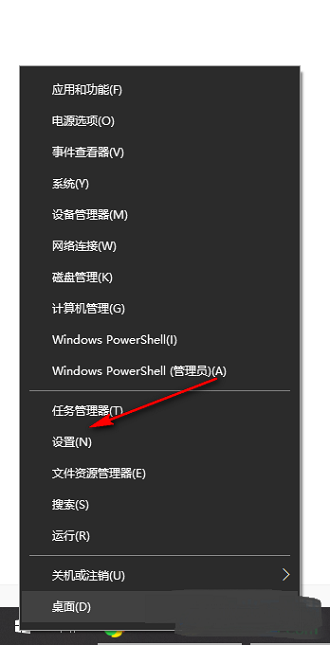
2、进入到新的界面后,点击其中的"系统"选项。
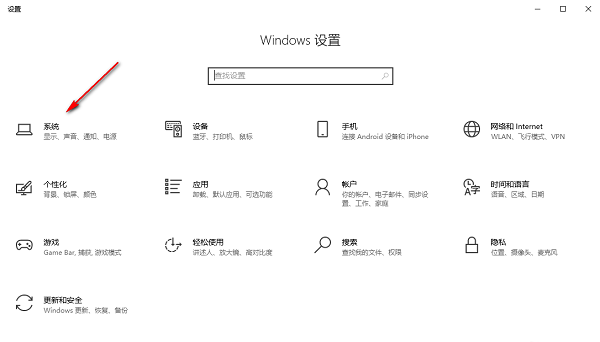
3、随后点击左侧栏中的"声音"。
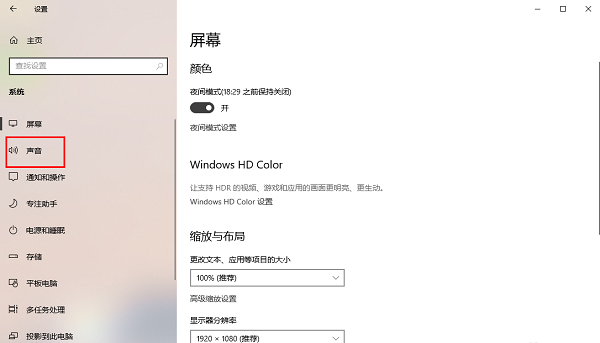
4、然后找到右侧中的"选择输出设备",点击选项框的下拉按钮,对其进行设置即可。
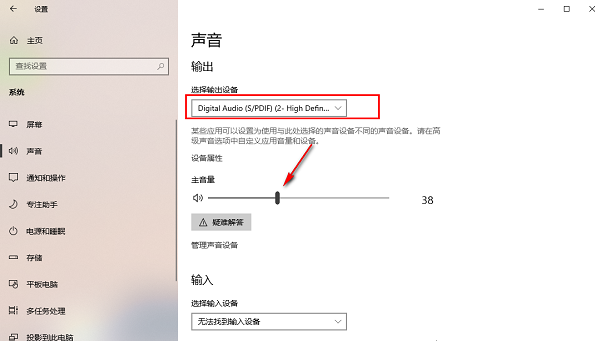
| 系统设置 | |||
| 自动清除文档历史记录 | 管理右键菜单功能 | 字体平滑关闭 | 打字时光标异常跳动 |
| 设置不待机 | 关闭系统提示音 | Win10刷新桌面很慢 | Win10界面显示不全 |
| 双系统删除 | eng输入法删除 | 字体无法导入 | 单独调整应用声音 |





